我们经常用手机使用微信,但是微信登录到电脑上,操作更加方便快递,可以轻松完成切图、聊天、视频等。很多朋友刚开始可能不太清楚微信电脑版怎么用,微信电脑版可以加好友吗,那么接下来就为大家介绍微信电脑版怎么加好友,微信电脑版怎么登陆两个账号。
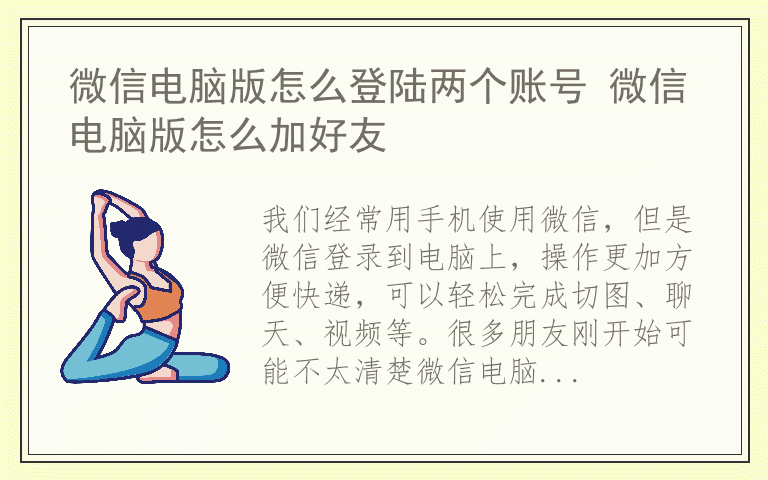
【微信电脑版怎么用】微信电脑版怎么加好友 微信电脑版怎么登陆两个账号
特点和使用方法
特点
编辑
打字快捷。在电脑上登录微信,跟微信好友聊天,用键盘打字简单快捷。
一键登录
扫码登陆,无需输入帐号、密码。
首次登陆,使用手机打开微信->发现->扫一扫,扫描电脑上的二维码,在手机上点击绿色按钮“确认登录“;后续再次登录时,仅需打开电脑上的客户端,点击“登录”按钮,手机端会提示一键确认。
截图
可以在电脑上截图后发给朋友。也可以截图后发给自己,在手机上就可以看到截图了。
传文件
可以在一个独立于浏览器的窗口聊天、截图、传文件。直接拖拽、点击浏览都可以向微信朋友、微信群发送文件。
备份聊天记录
Windows版微信可以通过数据线,手机连电脑,同步备份聊天记录。微信6.0 for Android以上版本用户可率先体验此便捷方式。
使用方法
登录
双击桌面的微信图标,运行微信。如果是第一次登录,会出现二维码。打开手机微信的扫一扫,扫码登陆;扫描后,在手机上点击确认以登录;在手机上打开微信,出现登录确认界面,点击登录,可以开始使用。如果不是第一次登录,运行微信后,直接点击“登录”按钮,然后在手机上确认,就可以登录使用。
聊天
在聊天列表中选择需要聊天的朋友,然后在输入框中输入内容,就可以开始聊天。在聊天中,可以截图,或者选择电脑上的文件,发给朋友或自己。
聊天记录备份
首先,将安卓手机通过数据线与电脑连接。
然后在微信电脑版的设置面板中,点击“备份”,按照界面提示,可以将手机上的聊天记录备份到电脑上。备份以后,会出现“恢复”按钮,点击后可将已备份到电脑的聊天记录恢复到手机上。仅支持安卓手机,并且需要安装微信6.0以上版本。电脑上备份的聊天记录仅保存最后一次备份的。即每次备份聊天记录后,将只保存当次备份的记录,之前的备份会被覆盖。将已备份聊天记录恢复到手机,会把聊天记录与手机上的聊天记录做合并,不会删去手机上本身有的聊天。
微信电脑版怎么加好友
1、首先打开你的微信软件,没有安装的百度一下“微信电脑版”自行下载安装好再打开。
2、接着就会跳出登录二维码,用你的手机扫一扫二维码点击确认登录。
3、登录电脑版界面之后,进入群聊界面,点击你想添加的小伙伴头像。
4、接着会蹦出一个简要的资料框框,还有一个添加到通讯录按钮,点击添加到通讯录。
5、这时需要验证的小伙伴就会要求你填写验证信息,如果不需要就会直接发送好友请求,填完信息之后点击发送。
6、发送验证信息之后,你的好友一同意,你就能收到消息提示,这个时候就添加好友成功了。
微信电脑版怎么登陆两个账号
微信登录到电脑上,操作更加方便快递,可以轻松完成切图、聊天、视频等。微商越来越发达,一个人同时拥有多个微信号已成为微商的必然。然而,微信号越多,手机就可能越多越卡,虽然市面上出现不少多开软件,但手机屏是有限的。很有必要把微信到电脑上来。那么,怎样在同一个电脑上登录多个微信号呢?
方法/步骤
第一步:打开网页,搜索“微信电脑版”,看清楚了,务必下载“微信电脑版”
第二步:双击我们下载的“微信电脑版”安装图标,将微信安装在电脑上。(双击安装图标——运行——安装微信)
第三步:微信电脑版安装好之后,双击启动图标,即图中的“开始使用”。会弹出一个二维码。
第四步:打开手机上的微信,用微信扫一下二维码,手机上点击“登录”即可完成电脑版的登录。登录在电脑上的微信,可以聊天、视频、切图等,操作更加方便。
这就是电脑版的微信登录方法。如果你希望同时登录多个微信号,方法很简单,退出我们刚登录的微信号,用鼠标点击微信启动微信图标,并且连续多次双周,记住,双周时一定要快。然后,拿出手机,用不同的微信号扫描登录二维码即可同时登录多个账号了哟~!简单吧!!
注意事项
在点击微信图标是速度要快
用不同的微信号扫描前,一定要点击登录窗口的“切换微信号”
